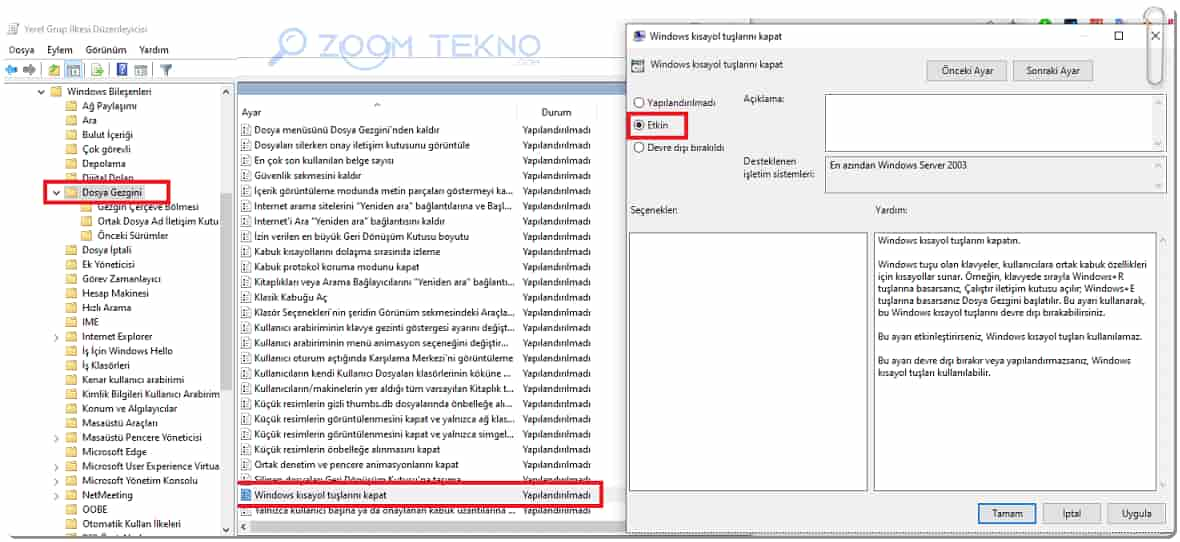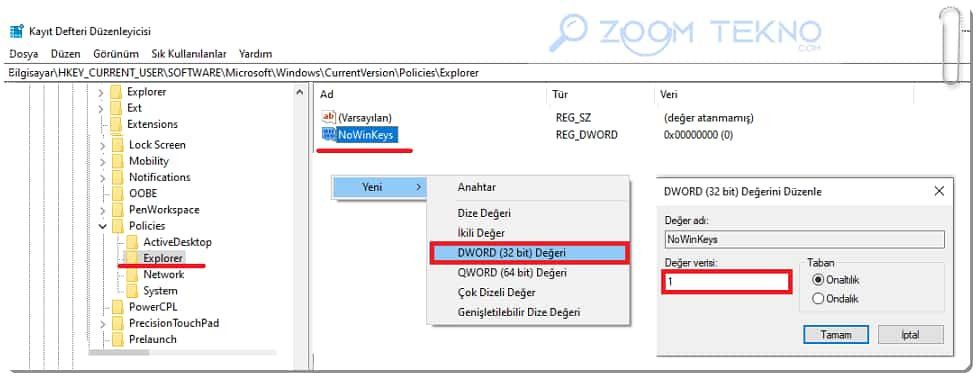Windows veya Mac’te size sorun çıkaran kısayollar var mı? Bu yazımızda klavye kısayollarını kapatmak için yapacaklarınızı anlatıyoruz.
Klavye kısayolları ⌨️ genellikle zaman kazandırır. Bazı yerleşik klavye kısayolları fare kullanmadan uygulamaları hızlı bir şekilde başlatmanızı yada diğer görevleri gerçekleştirmenizi sağlar. Örneğin, Windows logo tuşu, Windows 11 veya Windows 10’da Başlat menüsünü açar. Benzer şekilde, Esc tuşu mevcut görevi durdurur yada kapatır.
Doğru klavye kısayollarını kullanarak bilgisayarınız üzerinde bir çok araca kolaylıkla erişebilirsiniz.
Ancak klavye kısayolları bazen istenmeyen davranışlara neden olmaktadır. Örneğin, bir oyunda Shift tuşu (koşmak için) ve Ctrl tuşu (silah ateşlemek) yanında bulunan Windows logo tuşuna yanlışlıkla basıldığında aniden oyundan çıkarsınız.
Klavye kısayol tuşları bir şekilde sizi rahatsız ediyorsa veya oyun deneyiminizi mahvediyorsa, bunları klavye kısayollarını devre dışı bırakma seçeneğiniz vardır.
Klavye kısayollarını kapatmak istiyorsanız aşağıdaki yöntemlerden herhangi birini deneyebilirsiniz.
Windows Klavye Kısayollarını Kapatmanın Yolları❗
Windows klavye kısayollarını kapatmak için:
- Yerel Grup İlkesi Düzenleyicisini,
- Kayıt Defteri Düzenleyicisini,
- veya Sistem Ayarlarını kullanabilirsiniz.
Yerel Grup İlkesi Düzenleyicisini kullanın✅
Yerel Grup İlkesi Düzenleyicisi, PC sorunlarını gidermenize veya sistem ayarlarını değiştirmenize olanak tanır. Yerel Grup İlkesi Düzenleyicisi yalnızca Windows Pro, Enterprise ve Education sürümlerinde mevcuttur, Windows Home sürümünde bulunmaz.
- Win + S tuşlarına basarak açılan Arama bölümüne gpedit.msc yazın ve çıkan sonucu tıklayın.
- Kullanıcı Yapılandırması > Yönetim Şablonları > Windows Bileşenleri > Dosya Gezgini bölümüne gidin.
- Burada Windows kısayol tuşlarını kapat seçeneğine çift tıklayın.
- Kısayol tuşlarını devre dışı bırakmak için Etkin seçeneğini işaretleyin.
Yerel Grup İlkesi Düzenleyicisini kapatın ve bu değişiklikleri kaydetmek için cihazınızı yeniden başlatın.
Kayıt Defteri Düzenleyicisini kullanın✅
Kayıt Defteri Düzenleyicisi’ni kullanarak da klavye kısayollarını devre dışı bırakabilirsiniz.
- Win + R tuşlarına basarak Çalıştır penceresini açın.
- regedit yazın ve Enter’a basın. Kayıt Defteri Düzenleyicisi açılacaktır.
- Aşağıdaki komutu kopyalayıp adres çubuğuna yapıştırın ve Enter tuşuna basın :
HKEY_CURRENT_USER\Software\Microsoft\Windows\CurrentVersion\Policies
Açılan bölümde sol taraftan Explorer‘ı seçin.
Sağ tarafta açılan pencerede boş bir alana sağ tıklayın ve New > DWORD (32-bit) Value öğesini seçin.
Yeni değere NoWinKeys ismini verip Enter‘a basın.
NoWinKeys ismini verdiğiniz değere çift tıklayın ve değer verisini 1 olarak ayarlayın.
Son olarak, bu değişiklikleri kaydetmek için Kayıt Defteri Düzenleyicisini kapatın ve bilgisayarı yeniden başlatın.
Sistem Ayarlarını Kullanın✅
Klavye kısayollarını kapatmak Sistem ayarlarını kullanabilirsiniz. Sistem ayarlarında birkaç belirli Windows kısayol tuşunu devre dışı bırakmak için seçenekler bulunur.
Sistem ayarları seçeneğinde Windows Ekran Okuyucusu, Yapışkan Tuşlar, Ekranı Yazdır seçeneği, Filtre Tuşları, Geçiş Tuşları ve renk filtreleri için kısayol tuşları bulunur.
Windows arama bölümüne Filtre Tuşları yazın ve Filtre Tuşlarını Görev Tuşunda Göster seçeneğini tıklayın.
Bu alanda bazı klavye kısayollarını kapatabilirsiniz.
Doğru klavye kısayollarını (kısayol tuşlarını) kullanarak çeşitli Windows araçlarına ve sistem ayarlarına erişebilirsiniz. Ancak kısayol tuşlarını devre dışı bırakmak istiyorsanız, ele aldığımız yöntemlerden herhangi birini deneyebilirsiniz.
Yukarıdkai çözümlerin haricinde klavye kısayollarını kapatmak için bir uygulama da kullanabilirsiniz. Keyboard Locker bunun için uygun bir uygulamadır. Keyboard Locker’ı buraya tıklayarak indirebilirsiniz.
MAC’de Klavye Kısayolları Nasıl Kapatılır?
Windows’ta olduğu gibi Mac, ihtiyacınız olmayan herhangi bir klavye kısayolunu devre dışı bırakmanıza izin verir.
- Ekranınızın sol üst köşesindeki Apple logonuzu tıklayarak “Sistem Tercihleri”ni açın.
- Ekranınızın sol tarafındaki listeden “Klavye”yi seçin.
- Pencerenin üst kısmındaki ayarlar listesinde “Kısayollar” üzerine tıklayın.
- “Kısayollar”a girdikten sonra, devre dışı bırakmak için her kısayolun yanındaki kutunun işaretini kaldırın.